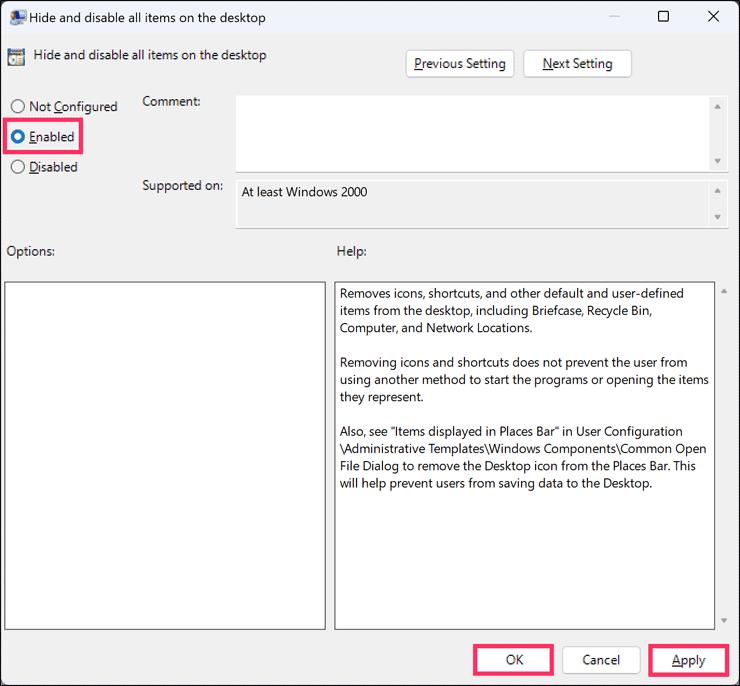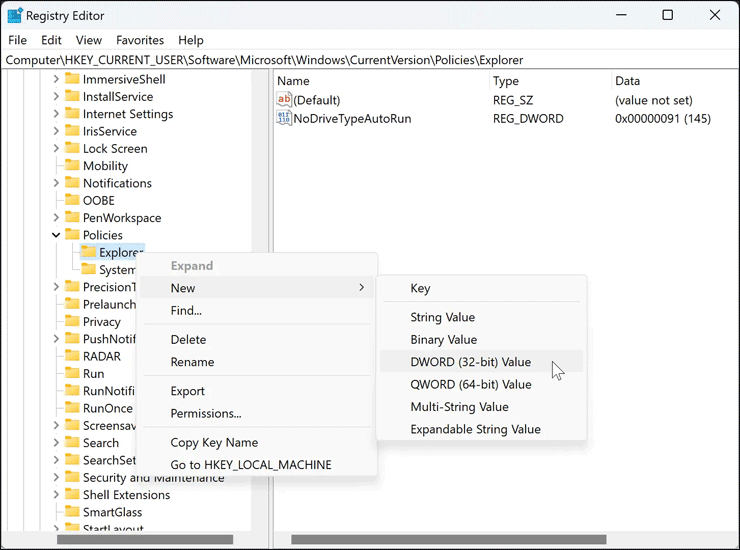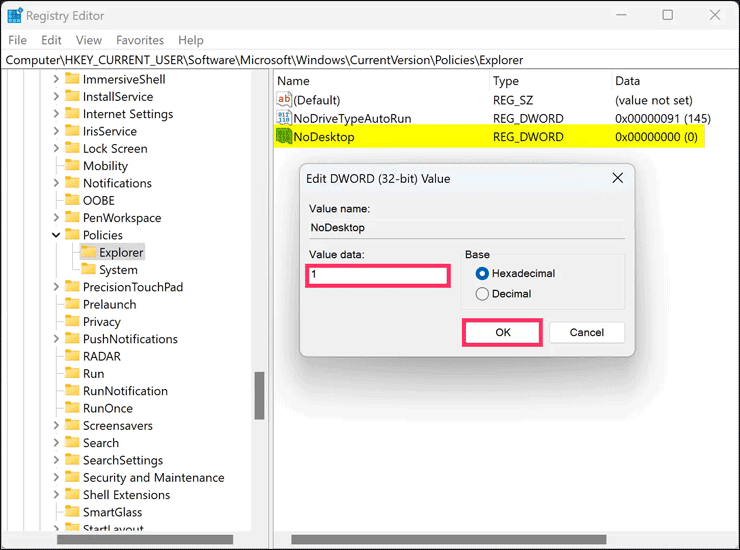Bagaimana Cara Menyembunyikan dan Menonaktifkan Semua Item di Desktop Windows 11 atau 10?
Artikel tulisansamsul ini akan menunjukan Bagaimana Cara Menyembunyikan dan Menonaktifkan Semua Item di Desktop Windows 11 atau 10. Dengan mengaktifkan Kebijakan Grup atau mengutak-atik Registry, kamu dapat menyembunyikan semuanya secara permanen dari desktop Windows 11 atau 10 kamu. Dengan menggunakan alat ini, kamu dapat menghapus ikon default, pintasan, dan item lain yang ditentukan pengguna dari desktop, termasuk Tas Kerja, Tempat Sampah, Komputer, dan Lokasi Jaringan.
Mengaktifkan kebijakan ini tidak akan menghalangi pengguna untuk memulai program atau membuka item yang diwakilinya dengan metode lain. Selain itu, pastikan mengaktifkan kebijakan ini akan mencegah klik kanan pada desktop, sehingga pengguna tidak dapat membuat file atau folder baru di sana. Namun, pengguna dapat menyalin dan menempel item dari tempat lain ke desktop jika diinginkan.
Ikon desktop akan tetap tersembunyi meskipun kamu memperlihatkannya menggunakan dialog Opsi Folder. Namun demikian, dimungkinkan untuk mengembalikan pengaturan sehingga ikon desktop ditampilkan.
Bagaimana Cara Menyembunyikan dan Menonaktifkan Semua Item di Desktop Windows 11 atau 10 menggunakan Kebijakan Grup?
Ikuti langkah-langkah Kebijakan Grup ini untuk menyembunyikan dan menonaktifkan semua item di desktop Windows 11 atau 10:
1. Buka Editor Kebijakan Grup Lokal.
2. Kemudian, telusuri jalur berikut:
User Configuration > Administrative Templates > Desktop
3. Di sisi sebelah kanan, klik dua kali pada nama kebijakan "Sembunyikan dan nonaktifkan semua item di Desktop".
4. Pilih opsi Enabled.
Catatan Cepat : Jika kamu ingin mengembalikan perubahan dan ingin menampilkan ikon desktop atau mengizinkan klik kanan pada desktop, pilih Not Configured atau Disabled.
5. Klik tombol Terapkan.
6. Klik tombol OK.
7. Mulai ulang komputer kamu untuk menerapkan perubahan.
Bagaimana Cara Menyembunyikan dan Menonaktifkan Semua Item di Desktop Windows 11 atau 10 melalui Editor Registri?
Ikuti langkah-langkah Editor Registri ini untuk menyembunyikan dan menonaktifkan semua item di desktop Windows 11 atau 10:
1. Buka Registry Editor.
2. Selanjutnya, navigasikan ke jalur berikut:
HKEY_CURRENT_USER\Software\Microsoft\Windows\CurrentVersion\Policies\Explorer
3. Dari sini, klik kanan pada folder Explorer dan pilih New > DWORD (32-bit) Value.
4. Beri nama sebagai NoDesktop.
5. Selanjutnya, klik dua kali pada NoDesktop dan atur "Value data" sebagai berikutt:
- 0 : Perlihatkan dan aktifkan pengeditan di desktop.
- 1 : Sembunyikan dan nonaktifkan semua item di desktop. Ini juga menonaktifkan klik kanan pada desktop.
6. Klik tombol OK.
7. Terakhir, Mulai ulang komputer kamu untuk menerapkan perubahan.
Lebih banyak sumber daya Windows
Untuk artikel yang lebih bermanfaat, cakupan, dan jawaban atas pertanyaan umum tentang Windows 10 dan Windows 11, kunjungi sumber daya berikut:
Windows 11 di Tulisan Samsul - Semua yang harus kamu ketahui
Windows 10 di Tulisan Samsul - Semua yang harus kamu ketahui